Cara menghubungkan titik pada scatter plot di excel
Seringkali Anda mungkin ingin menghubungkan titik-titik dalam diagram sebar di Excel.
Untungnya, hal ini mudah dilakukan dan contoh langkah demi langkah berikut menunjukkan cara melakukannya.
Langkah 1: Masukkan datanya
Pertama, mari masukkan kumpulan data berikut ke dalam Excel:

Langkah 2: Buat titik cloud
Selanjutnya kita akan membuat scatterplot untuk memvisualisasikan nilai dari dataset.
Untuk melakukannya, sorot sel dalam rentang A2:B14 , lalu klik tab Sisipkan di sepanjang pita atas, lalu klik ikon Sebar di grup Bagan :

Point cloud berikut akan otomatis dibuat:

Perhatikan bahwa titik plot tidak terhubung secara default.
Langkah 3: Hubungkan titik-titik di titik cloud
Untuk menghubungkan titik-titik pada jalur, klik dua kali setiap titik pada jalur.
Di panel Format Seri Data yang muncul di sisi kanan layar, klik ikon ember cat, lalu klik grup Garis , lalu klik Garis Padat :
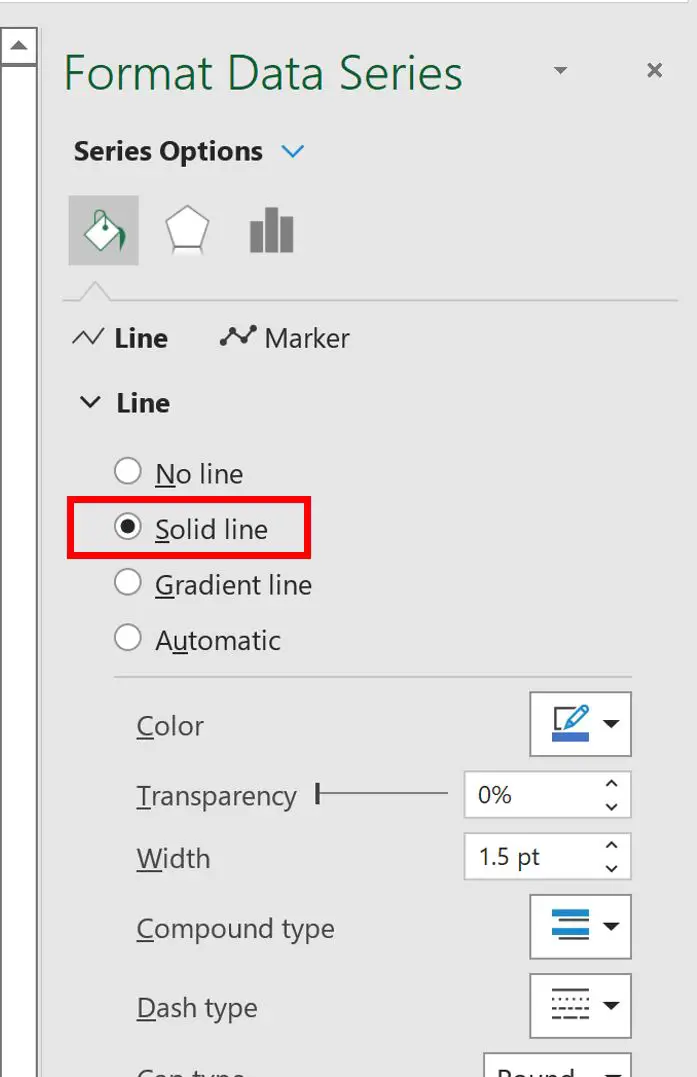
Titik-titik pada plot secara otomatis akan dihubungkan oleh sebuah garis:
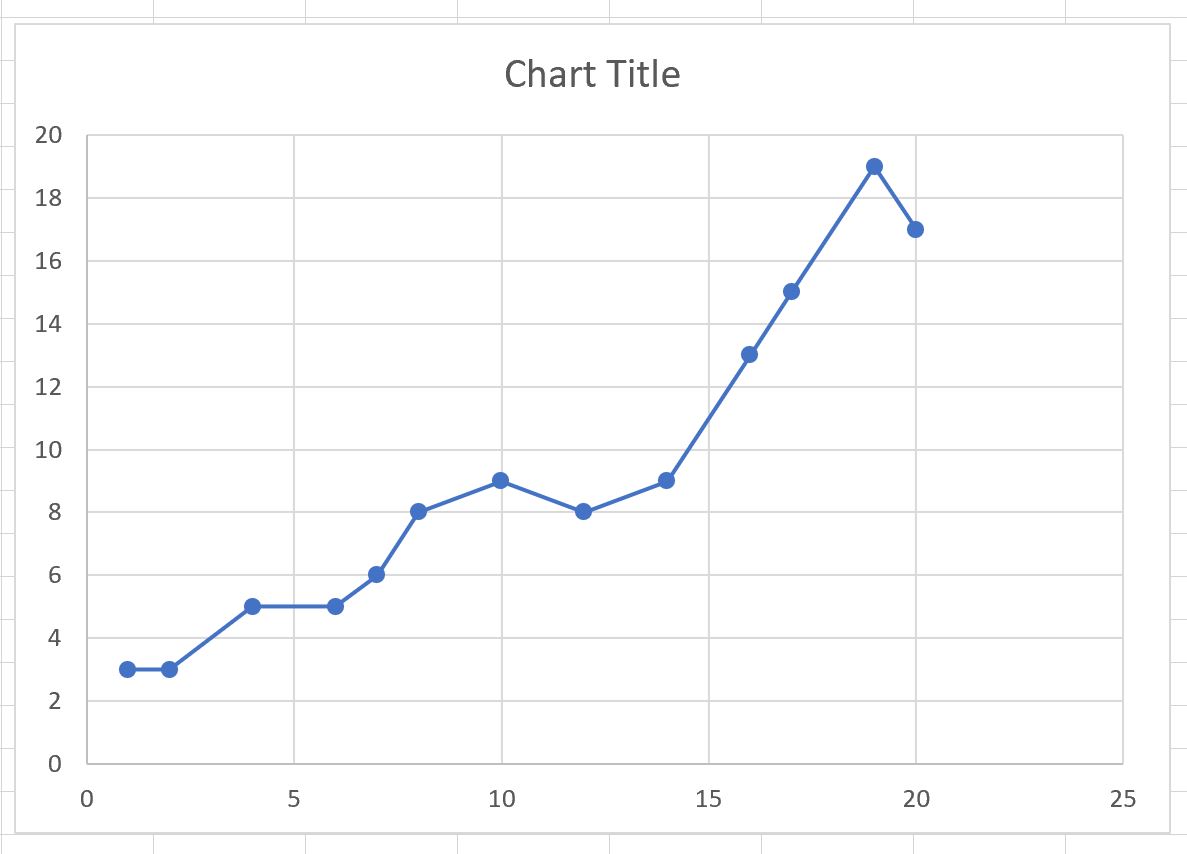
Perhatikan juga bahwa di panel Format Seri Data , Anda dapat mengontrol gaya baris, termasuk:
- Warna garis
- Lebar garis
- Tipe garis putus-putus
Jangan ragu untuk mengubah tampilan garis agar terlihat sesuai keinginan Anda.
Sumber daya tambahan
Tutorial berikut menjelaskan cara melakukan operasi umum lainnya di Excel:
Cara Menambahkan Label ke Scatterplot Point di Excel
Bagaimana cara menambahkan garis horizontal ke scatterplot di Excel
Bagaimana cara menambahkan garis regresi ke scatterplot di Excel